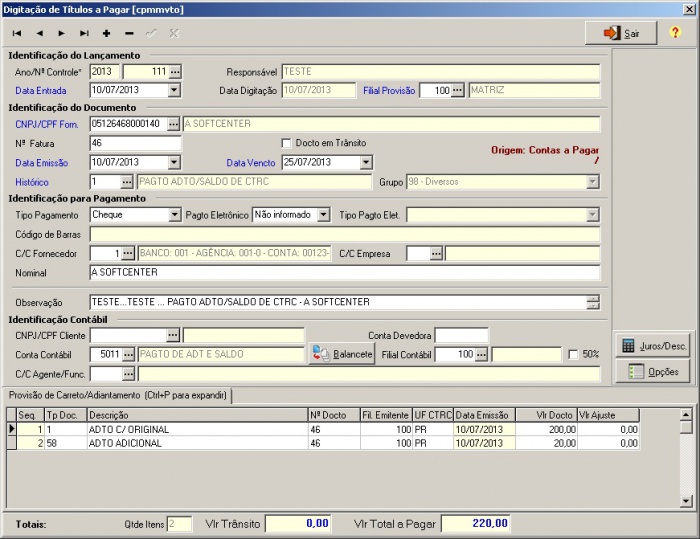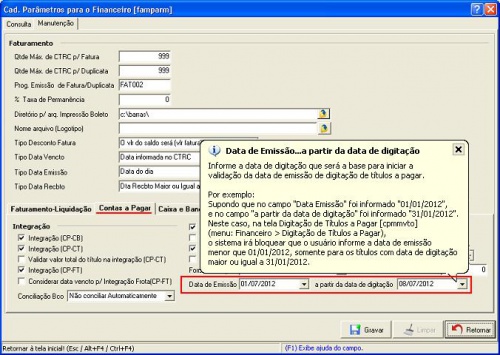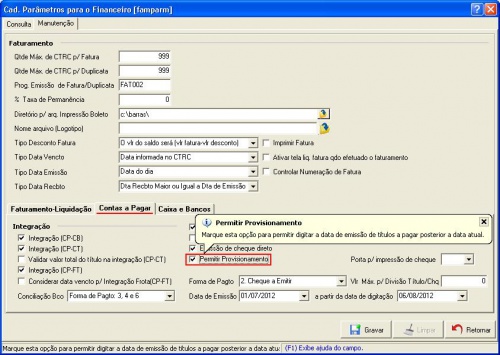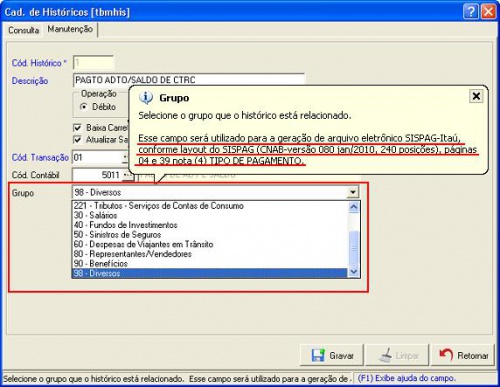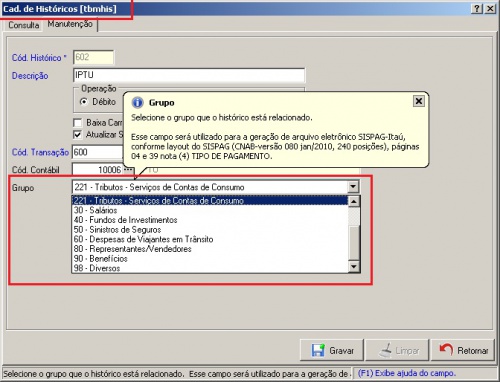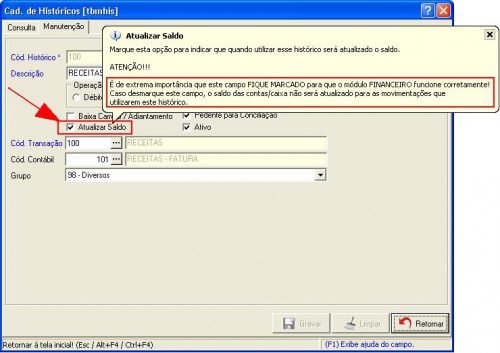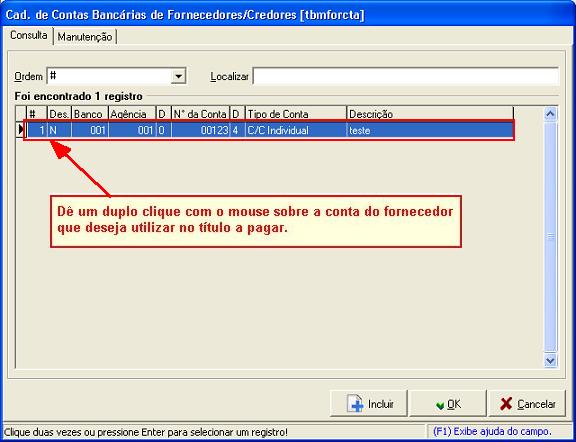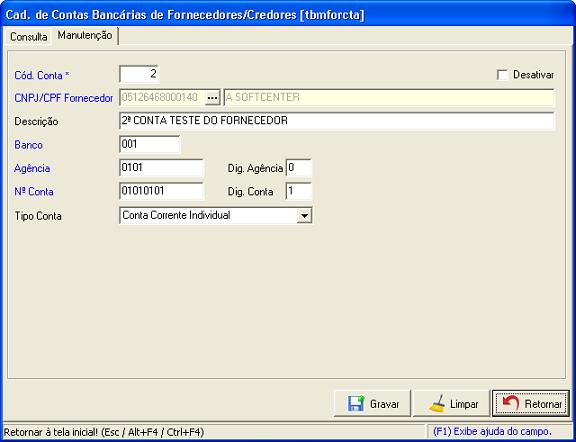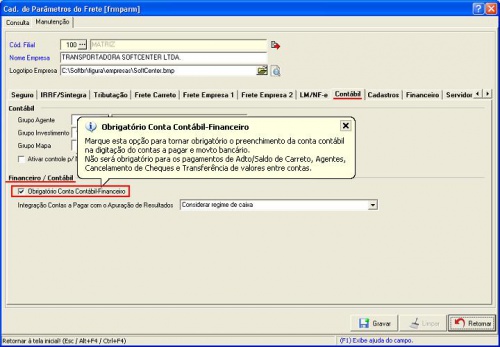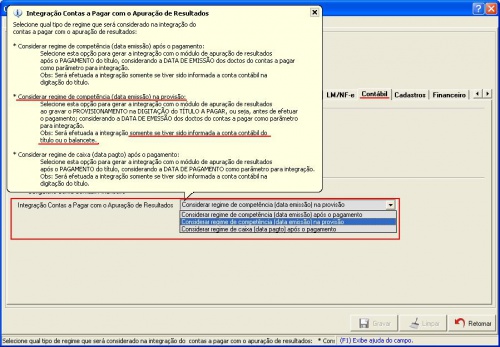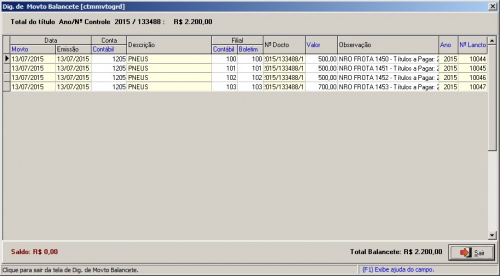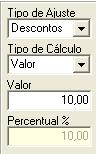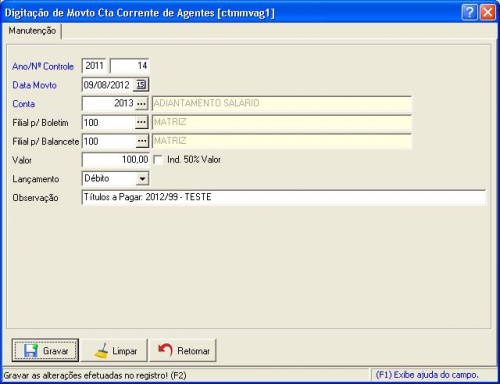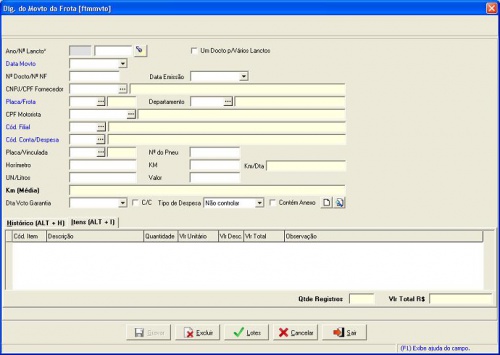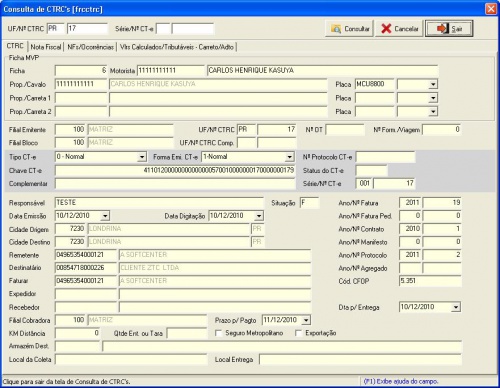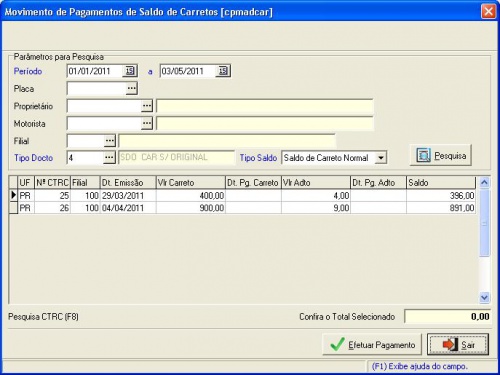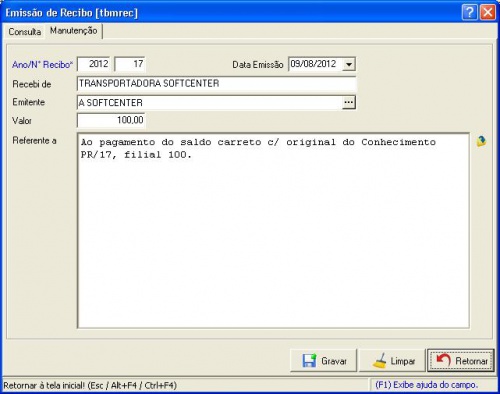Índice
Digitação de Títulos a Pagar [cpmmvto]
(Menu: Financeiro > Digitação de Títulos a Pagar)
Esta tela permite que o usuário efetue cadastros de Títulos a Pagar, sendo de provisionamento de adiantamento/saldo carreto, como de pagamentos diversos.
ATENÇÃO!!!
- Algumas funcionalidades dessa tela dependem do preenchimento dos campos das abas Frete Carreto, Frete Empresa1, Frete Empresa2 e Cadastros/Financeiro do Cad. de Parâmetros do Frete e do preenchimento dos campos da tela Cad. Parâmetros para o Financeiro.
- Quando for provisionamento de Adiantamento/Saldo Carreto, também deverá verificar:
- campo Baixa Carreto / Adiantamento do Cad. de Históricos.
- E o campo Tipo do Cad. de Tipos de Doctos.
- Para pagamento eletrônico SISPAG-Itaú, deverá ser preenchido o campo Grupo do Cad. de Históricos.
- Se existir movimentação PEF para o Conhecimento informado nas colunas Nº Docto e UF CTRC, NÃO será permitido efetuar movimentação financeira para este Conhecimento.
Verifique as regras para provisionamento dos documentos:
- Diversos
- Saldo Carreto
- Adiantamento
- Pedágio.
Identificação de Lançamento
Aqui deverão ser informados os dados para identificação do título a pagar.
|
|
Ano/Nº Controle* |
Ano e número de controle do título a pagar. Obs: Na digitação de um novo título, o sistema irá sugerir para o campo referente ao ano o ano atual; e para o campo referente ao número de controle a numeração sequencial disponível. |
Responsável |
Nome do responsável pela digitação do título a pagar. |
Data Entrada |
Data de entrada do título a pagar. Obs: O sistema irá sugerir a data atual, porém ficará disponível para alterações. |
Data Digitação |
Data em que foi digitado o título, será preenchido automaticamente pelo sistema com a data atual, e não poderá ser alterado pelo usuário. Este campo é utilizado para controle interno do sistema, e para a validação da Data de Emissão de acordo com a parametrização feita no Cad. de Parâmetros do Financeiro.
|
Filial Provisão |
Código da filial que efetuará a provisão da despesa. Obs: O sistema ira sugerir o código da filial logada. |
Identificação do Documento
Aqui deverão ser informados os dados referentes ao documento de fatura do título a pagar. |
|
CNPJ/CPF Forn. |
CNPJ/CPF do fornecedor, para quem o título deverá ser pago. ATENÇÂO!!! |
Nº Fatura |
Número da fatura do fornecedor. |
Docto em Trânsito |
Marque esta opção quando o documento estiver em trânsito. Será (des) marcado automaticamente pelo sistema de acordo com o campo Documento em Trânsito - Contas a Pagar da aba Cadastros/Financeiro da tela Cad. de Parâmetros do Frete. O sistema buscará esse parâmetro através da filial de parâmetro (Cad. de Filiais) de acordo com a "Filial Provisão" informada. Exemplo: Filial Provisão (dig. de títulos a pagar) = 102 |
Origem: |
Mostra a origem do lançamento no contas a pagar:
Obs.: Se esse campo não aparecer é porque foi gerado diretamente dessa tela (digitação de títulos a pagar). |
Data Emissão |
Data da emissão do documento. A data de emissão será validada de acordo com o campo Data de Emissão da aba Contas a Pagar da tela Cad. Parâmetros para o Financeiro.
Outra validação efetuada é: se na aba Contas a Pagar da tela Cad. Parâmetros para o Financeiro, o campo Permitir Provisionamento estiver marcado, a data de emissão do título a pagar não poderá ser maior que a data atual.
|
Data Vencto |
Data do vencimento do documento. Atenção! |
Histórico |
Código do histórico que se refere à despesa.
ATENÇÃO!!! Os lançamentos feitos farão parte do cálculo do saldo, somente se o histórico informado estiver com o campo “Atualizar Saldo” marcado. Verifique no menu: Cadastros > Cad. de Históricos, se o campo Atualizar saldo está marcado, se não tiver por favor marque e grave, para que o financeiro funcione corretamente.
Por exemplo: |
Grupo |
Grupo que o histórico está relacionado. |
Identificação para Pagamento
Aqui deverão ser informados os dados para identificação do pagamento do título. |
|
Tipo de Pagamento |
Selecione o tipo de pagamento que será utilizado para a liquidação do título.
ATENÇÃO!!
ATENÇÃO!!!
ATENÇÃO!!!
ATENÇÃO!!
|
Pagto Eletrônico |
Selecione o pagamento eletrônico que irá utilizar:
|
Tipo de Pagto Eletrônico |
Selecione o tipo de pagamento eletrônico. Obs: Esta informação será utilizada no Pagamento do título, e na geração e retorno de arquivo eletrônico bancário.
Deverá ser selecionada uma das opções abaixo sendo que se selecionar a opção “30 - Bloqueto Itaú” ou “31 - Bloqueto Outros Bancos” deverá obrigatoriamente informar o código de barras:
|
Código de Barras |
Numeração do código de barras do boleto para pagamento eletrônico. Obs.: Através das informações do código de barras, será preenchido automaticamente o campo C/C Fornecedor. |
C/C Fornecedor |
Informar em qual conta do fornecedor será efetuado o pagamento. Atenção!!! Para buscar uma conta, ou cadastrar uma nova conta para o Fornecedor, clique no botão do campo C/C Fornecedor. Irá abrir a tela Cad. de Contas Bancárias de Fornecedores/Credores [tbmforcta] Se não encontrar a conta do fornecedor que precisa, clique no botão “Incluir” para cadastrar uma nova conta para o fornecedor do título, informe todos os campos e clique no botão “Gravar”.
|
C/C Empresa |
Conta bancária da filial que o pagamento deverá ser efetuado, ou seja, debitado o valor pago. |
Nominal |
Informe caso o pagamento for nominal: irá aparecer nos relatórios e no caso de emissão de cheque o Nominal. Obs.: O sistema irá sugerir como referência nominal à razão social do fornecedor. |
Observação |
Neste campo sempre virá o histórico – Nome do fornecedor – tendo espaço para informações adicionais que depois podem ser visualizados em relatórios. |
Identificação Contábil
Aqui deverão ser informados os dados referentes à integração contábil. |
|
CNPJ/CPF Cliente |
CNPJ/CPF do cliente que a despesa se refere |
Conta Devedora |
Conta devedora que será considerada na integração contábil: quando não informada a "Conta Devedora" será considerada a conta contábil do fornecedor. Obs.: Este campo estará disponível somente se estiver marcada a opção “Conta Devedora” na aba “Cadastros/Financeiro” na tela de Cad. de Parâmetros do Frete. |
Conta Contábil |
Código da conta contábil que será utilizada na integração com o Balancete. Obs.: Será sugerida a conta contábil parametrizada para o histórico informado.
|
Botão Balancete |
Clique para abrir a tela de Lancto Movto Balancete, para efetuar o rateio dos valores. Atenção!!!
|
Filial Contábil |
Informar para qual filial contábil a despesa deverá ser considerada. |
50% |
Marcar esta opção quando deverá ser considerado 50% do valor da para apuração de resultado. |
C/C Agente/Func. |
Código da conta corrente de agente/funcionário. |
Pagamento de Despesas Diversas
Ficará disponível para títulos com históricos que não referenciam pagamentos de adto/carreto. Para expandir essa tela de pagamento de despesas diversas use as teclas de atalho Ctrl+P. |
|
Seq |
Sequência da digitação dos documentos. |
Botão Anexar |
Clique com o botão direito para abrir o menu pop-up com as seguintes funcionalidades:
|
Tp Doc. |
Código do tipo de documento. |
Descrição |
Descrição do tipo de documento. Obs.: O sistema irá preencher automaticamente. Não será possível ser editado. |
Nº Docto |
Número do documento. |
Dta Emissão |
Data da emissão do documento. Obs.: O sistema irá preencher automaticamente com a data de emissão do título. |
Vlr Docto |
Valor do documento. |
Placa |
Placa do veículo. |
Conta |
Código da conta reduzida. |
Km |
Quilometragem do veículo. |
Qtde Lit. |
Quantidade de litros. |
CPF Motorista |
CPF do motorista do veículo. |
Pagamento de Carreto/Adiantamento
Informe os Conhecimentos para provisionar o pagamento de adiantamento e/ou saldo carreto que irá compor o título a pagar.
ATENÇÃO!!!
|
|
Seq |
Sequência da digitação dos documentos. |
Tp Doc. |
Código do tipo de documento. ATENÇÃO!!!
Obs:
** Verifique as regras para provisionamento dos documentos:
|
Descrição |
Descrição do tipo de documento. Obs.: O sistema irá preencher automaticamente. Não será possível ser editado. |
Nº Docto |
Número de controle do Conhecimento. |
Fil. Emitente |
Filial emitente do Conhecimento. |
UF CTRC |
UF/série do Conhecimento referente à provisão do pagamento do adiantamento ou saldo de carreto.
** Verifique as regras para provisionamento dos documentos:
|
Vlr Docto |
Valor provisionado para pagamento. |
Vlr Ajuste |
Valor de ajuste. Obs.: O sistema irá sugerir o valor, comparando o Vlr do Docto informado com o valor informado na digitação do Conhecimento.
ATENÇÃO!!!
|
Totais
Totais Totalizador do título, de acordo com a provisão de pagamento efetuada.
|
|
Qtde Itens |
Quantidade de documentos informados na provisão de pagamento. |
Vlr Trânsito |
Somatória dos valores dos documentos, caso tenha sido marcada a opção Docto em Trânsito. |
Vlr Total a Pagar |
Somatória dos valores dos documentos informados na provisão de pagamento. |
Botão Juros/Desc. |
Clique para abrir/fechar o painel do cálculo de ajuste de Juros/Desconto. Tipo de Ajuste: Selecione o tipo de ajuste a ser considerado:
Tipo de Cálculo: Selecione o tipo de cálculo a ser considerado.
Valor: Valor do desconto, juros ou multa, de acordo com o tipo de ajuste selecionado. Obs.: Esse campo ficará disponível apenas se no tipo de cálculo for selecionada a opção valor. Percentual %: Percentual do desconto, juros ou multa, de acordo com o tipo de ajuste selecionado. Obs.: Esse campo ficará disponível apenas se no tipo de cálculo for selecionada a opção percentual. |
Botão Opções |
Clique para abrir/fechar o painel de opções. |
Botão Consultar |
Clique para consultar pagamentos realizados. |
Botão Lotes |
Clique para gerar novos títulos com os mesmos dados do atual. Atenção
Qtde de Títulos: Quantidade de títulos que será gerado. As parcelas sempre vencem em dias fixos: Marque esta opção para que a data de vencimento seja estabelecida em dias fixos informado no campo à frente. Vencem em data resultante de intervalo de: Marque esta opção para que as datas de vencimento dos títulos sejam calculadas em intervalos de dias informados no campo à frente. Opção: Selecione a opção a ser considerada para o valor:
Obs.: Este campo ficará disponível apenas se tiver mais de um pagamento provisionado para o título. Vlr do docto: Informe o valor do documento. Botão Confirmar: Clique para confirmar a geração dos títulos em lote conforme parametrização informada. Sair: Clique para sair da tela de Digitação em Lote. |
Botão Cta Corren. |
Clique para abrir a tela de Digitação de Movto Cta Corrente de Agentes. Esse botão ficará disponível apenas quando o campo C/C Agente/Func estiver vazio e estiver marcada a opção Ativar controle p/ Balancete da aba Contábil da tela de Cad. de Parâmetros do Frete.
|
Botão Frota |
Clique para abrir a tela de Dig. de Movto da Frota. Esse botão ficará disponível apenas quando estiver marcada a opção Integração (CP-FT) na aba Contas a Pagar da tela Cad. Parâmetros para o Financeiro. |
Botão Con. CTRC |
Clique para consultar CTRC. Irá abrir a tela de Consulta de CTRC exibindo o CTRC selecionado na lista de provisão de pagamento. Esse botão ficará disponível apenas quando o histórico for referente ao pagamento de adiantamento/sdo carreto, e tiver pagamentos provisionados no título. |
Botão Relatório |
Clique para abrir a tela de Relatório de Títulos/Doctos. Esse botão ficará disponível apenas quando estiver digitando um novo título a pagar e não tiver pagamento provisionado.
|
Botão Sdo Carreto |
Clique para pesquisar os Conhecimentos que estão pendentes para pagamento, através da tela de Movimento de Pagamentos de Saldo de Carretos. Esse botão ficará disponível apenas quando o histórico for referente ao pagamento de adiantamento/sdo carreto e quando o cursor estiver na lista de pagamento de carreto/adiantamento. |
Botão Ajustar |
Clique para ajuste Pagto Adto/Carreto. Esse botão ficará disponível apenas quando o histórico for referente ao pagamento de adiantamento/sdo carreto, quando tiver pagamento provisionado e o tipo do documento não for "Numerário em Trânsito" e tiver marcada a opção Integração (CP-CT) na aba Contas a Pagar da tela Cad. Parâmetros para o Financeiro.
|
Botão Recibo |
Clique para abrir a tela de Emissão de Recibo.
|